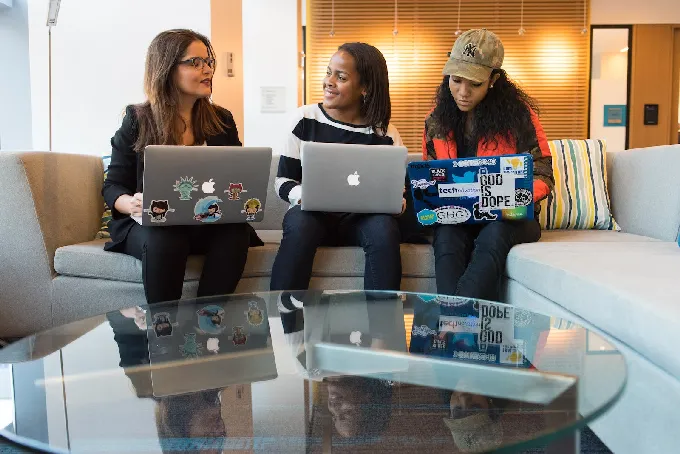大家都知道AHCI可以发挥SATA硬盘的潜在加速功能,大约可增加30%的硬盘读写速度。但是笔者在进入微星
H61M-E33 (B3)主板的 BIOS后,并没有发现这个功能选项,难道是厂家把它砍掉了吗?于是笔者决定自己动手还原H61的AHCI功能。
步骤1:下载BIOS文件
首先就主版BIOS没有AHCI选项的问题咨询了厂家的工程师,得知只需要更新BIOS即可实现该功能。登录微星官网(http://cn.msi.com/),点击进入技术支持的下载页面,输入H61搜索,然后选择自己的主板型号,选择下载BIOS即可。
下载后得到一个RAR压缩文件,其中的E7680IMS.AB0就是BIOS文件,而AFUDE238.exe则是刷BIOS的工具,将文件解压到硬盘中, 这样我们的第一步就做好了。
接下来需要在DOS中更新主板的BIOS,当然如果对DOS不熟悉的用户也可以选择在Windows中刷新BIOS。我们手中都有USB闪存,一般进入DOS的方法就是用闪存启动。这里需要使用HPU盘恪式化工具,并且需要准备好DOS系统文件。
运行谇软件,在设备中选择自己的闪存,注意在这里勾选上DOS启动盘系统文件的路径然后单击开始接钮。这时会提示需要备份闪存中的文件,点击确定继续,然后弹出提示,闪存就具有DOS启动的功能了。
然后将E7680IMS.AB0和AFUDE238.exe文件拷贝到闪存中, 最好放在根目录下。
步骤2:更新主板BIOS
将这个闪存插在电脑上,在开机后接下F11键,在弹出选择启动设备界面时选择闪存即可,在进入DOS后就可以刷新BIOS了。
这时的C盘就是闪存,键入 AFUDE238.exe E76801MS. AB0,这条命令就是用刷新程序向主板中写入新的BIOS文件。回车后执行命令,等待最下方的百分比进度至完成,再重启电脑即可。
进入主板BIOS的硬盘选项中,就可以看到AHCI的选项出现了。